Kurs
Du denkst wahrscheinlich nicht viel über Monatsende nach, zumindest nicht, bis du sie für deine Finanzberichte berechnen musst.
In diesem Artikel schauen wir uns an, wie „ EOMONTH() “ funktioniert und warum es so praktisch ist, um Finanzmodelle zu erstellen, Zeitpläne aufzustellen oder andere Berichte zu planen, die vom letzten Tag des Monats abhängen.
Die Excel-Funktion EOMONTH() verstehen
Die Funktion „ EOMONTH() “ gibt die Seriennummer für den letzten Tag des Monats zurück, der die angegebene Anzahl von Monaten vor oder nach einem bestimmten Datum liegt. Das macht es einfach, Berechnungen mit Monatsenddaten zu automatisieren.
Hier ist die Syntax für die Funktion „ EOMONTH() “:
=EOMONTH(start_date, months)-
start_date: Das erste Datum, ab dem die Berechnung geht. -
months: Die Anzahl der Monate vor (negativ) oder nach (positiv) dem Startdatum.
Excel EOMONTH() in der Praxis
Um die Funktion „ EOMONTH() “ zu nutzen, mach einfach Folgendes:
-
Gib dein Startdatum in eine Zelle ein (z. B. A1).
-
Gib in einer anderen Zelle die Formel „
EOMONTH()“ ein, die sich auf dein Startdatum und die Anzahl der Monate bezieht.
Um zum Beispiel den letzten Tag des Monats drei Monate nach dem 15. Januar 2024 zu finden:
=EOMONTH("2024-01-15", 3)Diese Formel gibt den 30. April 2024 zurück.
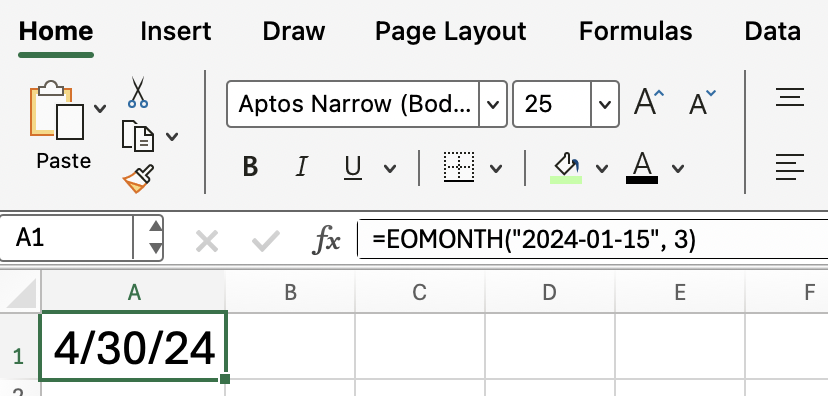
Denk dran, dass du das als Datum formatieren musst, sonst sieht die Ausgabe komisch aus.
Excel EOMONTH() – Häufige Szenarien
Die Funktion „ EOMONTH() “ wird normalerweise in folgenden Situationen benutzt:
- Berechnung von Fälligkeitsterminen, die auf den letzten Tag des Monats fallen
- Festlegen der Berichtsperioden für Abschlüsse
- Wiederkehrende monatliche Termine planen
Excel EOMONTH() mit anderen Funktionen
Du kannst (und solltest in manchen Fällen sogar) die Funktion „ EOMONTH() “ mit anderen Excel-Funktionen kombinieren, um dynamischere Formeln zu erstellen. Um zum Beispiel den ersten Tag des nächsten Monats zu berechnen, addierst du 1 zum Ergebnis von „ EOMONTH() “:
=EOMONTH(A1, 0) + 1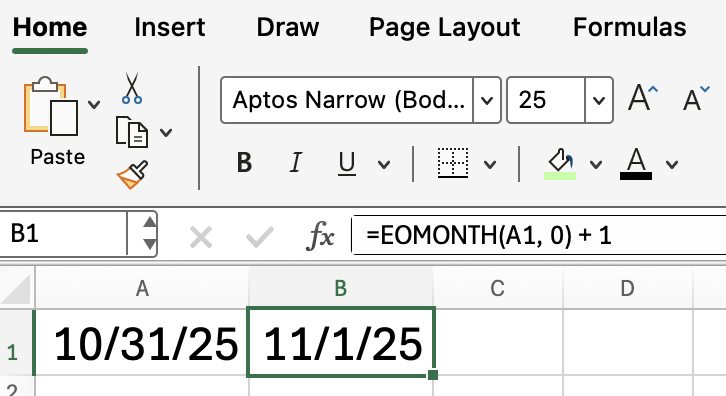
Diese Formel zeigt den ersten Tag des Monats nach dem Datum in Zelle A1 an.
Fehlerbehebung bei Excel-Funktionen EOMONTH()
Wenn du Probleme mit „ EOMONTH() “ hast, probier mal Folgendes:
- Stell sicher, dass das Startdatum ein gültiges Excel-Datum ist.
- Vergewissere dich, dass das Argument „months“ eine ganze Zahl ist.
- Formatiere die Ergebniszelle als Datum, damit du das Ergebnis als Person leicht lesen kannst.
Für diesen letzten Punkt, der oft auftaucht, mach einfach Folgendes:
- Wähl die Zelle mit der Formel aus.
- Geh auf die Registerkarte „Startseite “.
- Klick auf das Dropdown-Menü „Zahlenformat“ und wähl „Datum“ aus.
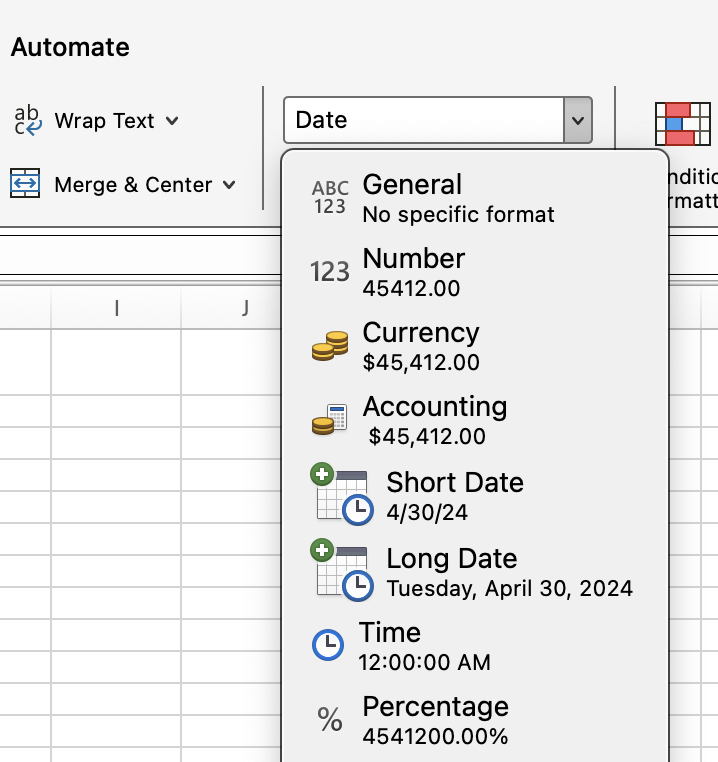
Fazit
Wenn du in Excel mit Datumsangaben arbeitest, solltest du dir unbedingt die Funktion „ EOMONTH() “ ansehen, vor allem, wenn du mit Datumsangaben im Finanz- oder Projektmanagementbereich zu tun hast.
Vergiss nicht, unseren Kurs „Finanzmodellierung in Excel” zu besuchen, um mehr über Themen wie Cashflow zu erfahren, oder nimm an unserem Kurs „Erweiterte Excel-Funktionen” teil, um neue, interessante und nützliche Excel-Funktionen kennenzulernen.

